8つの画像一括リサイズツールで時間を節約 [オンライン/オフライン]
1枚の写真を編集するのは簡単ですが、何百枚もの画像を一度にサイズ変更する必要がある場合はどうでしょうか?1枚ずつ行うのは時間がかかります。そこで、 一括画像リサイズ 便利です。これらのツールを使えば、ウェブサイト用、共有の高速化、プロジェクト用の写真サイズ調整など、複数の画像を数クリックでサイズ変更できます。このガイドでは、オンラインとデスクトップの両方で使える、おすすめの一括画像リサイズツールを8つご紹介します。画像の品質を保ちながら、時間を節約できます。
一括画像リサイズツールが必要な理由
一括画像リサイズツールは、大量の写真を個別に手動でリサイズするという煩わしさを解消します。写真家、オンライン販売者、あるいは単にデジタル画像を管理したい人にとって、一括画像リサイズツールは実用的なメリットをもたらします。このツールが必要な主な理由をいくつかご紹介します。
- • Web 用に圧縮してサイズを変更します。 画像を最適化して読み込み速度を速めます。
- • 電子メールによる共有が簡単になります。 添付ファイルが制限を超えないように画像を圧縮します。
- • 電子商取引の製品画像に最適です。 Amazon、eBay、Etsy、その他の電子商取引プラットフォーム向けに写真を一括でサイズ変更します。
- • 透明性を維持します。 サイズ変更時に PNG の透明性を維持します。
- • 品質を損なうことなく一括でサイズを変更します。 品質を損なうことなく複数の写真を同時に調整します。
- • フォルダー処理。 効率を上げるためにフォルダー全体のサイズを変更します。
- • アスペクト比を維持します。 比率をロックして画像の歪みを防ぎます。
- • フォーマット変換。 JPEG、PNG、その他の形式をすばやく切り替えます。
- • メタデータを保持します。 著作権情報、カメラ設定、ジオタグなどの詳細を維持します。
デスクトップ用一括画像リサイズソフト トップ3
大量の写真を扱う場合、スピード、柔軟性、そして品質が何よりも重要です。そこで、画像リサイズワークフローを効率化する、優れたデスクトップ用一括画像リサイズツールを3つご紹介します。
1. バッチフォト
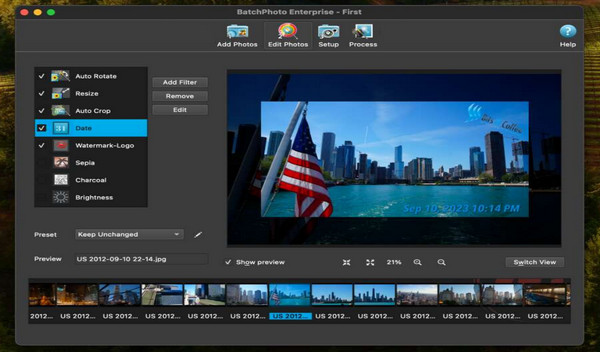
Windowsシステムでの一括操作向けに開発された、洗練された機能豊富な一括画像リサイズアプリです。リサイズ以外にも、切り抜き、回転、 透かしを追加、カラー調整、さらにはフォーマット変換まで可能です。さらに、高度なサイズ変更も可能で、繰り返し使用するワークフローをプロファイルとして保存することも可能です。
2. イルファンビュー
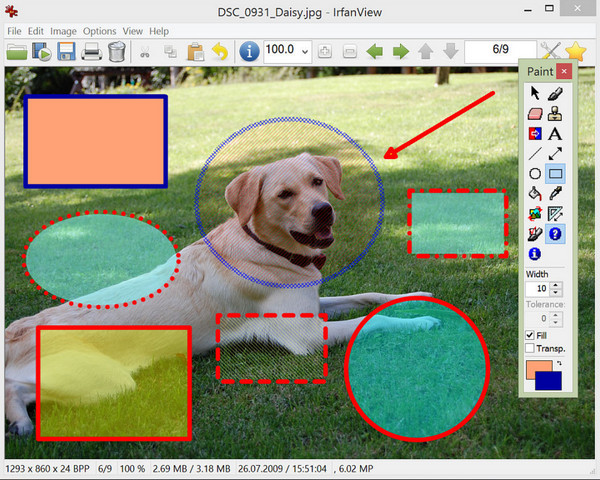
IrfanViewは、Windowsベースの高速で軽量なフォトビューアで、一括画像リサイズ機能も備えています。画像の一括リサイズに加え、複数の写真に対して同時にフォーマット変換やフィルター適用などの操作が可能です。プラグインをサポートしているため、様々なフォーマットに対応し、メタデータを保持したままロスレスJPEG処理も可能です。
3. XnResize
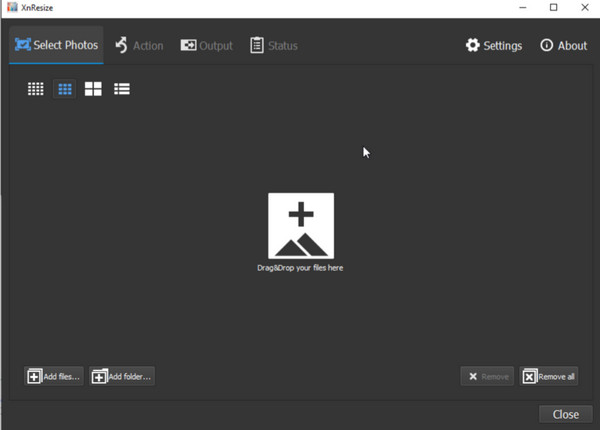
XnViewスイートの一部であるXnResizeは、無料のクロスプラットフォーム対応の一括画像圧縮ツールです。ドラッグ&ドロップによる一括サイズ変更、フォルダ処理、メタデータの保持をサポートし、500種類以上の入力形式と70種類以上の出力形式に対応しながら、画質を損なうことなく圧縮できます。
オンライン画像一括リサイズツール トップ5
一方、何もインストールせずに複数の画像のサイズを変更したい場合は、オンラインの一括画像リサイズツールが解決策となるかもしれません。以下に、強力な新製品から定番まで、5つの優れたツールをご紹介します。
1. AnyRec 無料オンライン画像圧縮ソフト
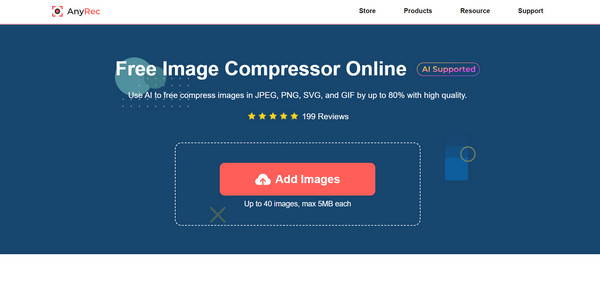
AnyRec無料オンライン画像コンプレッサー 最大40枚の画像(JPG、PNG、GIF、SVG形式)を高品質で一括圧縮できます。この一括画像リサイズツールは透かしを追加しません。業務用にも個人用にも、無料で一括画像リサイズが可能です。さらに、アップロードした画像はすべて削除されるためプライバシーも確保され、ファイルは安全に保管され、あなただけが閲覧できます。そのため、すっきりとしたデザイン、効率性、そして高品質な結果を重視するなら、このオンラインツールはまさに理想的なツールです。
特徴:
- • 一度に最大 40 枚の画像をアップロードして圧縮できます。
- • 圧縮プロセス中に品質を維持するためにインテリジェントなアルゴリズムを活用します。
- • ぼやけることなく、パーセンテージまたはピクセル単位で画像サイズを縮小します。
- • 複数の画像を一度にサイズ変更できる高速処理速度を提供します。
2. 画像リサイザー
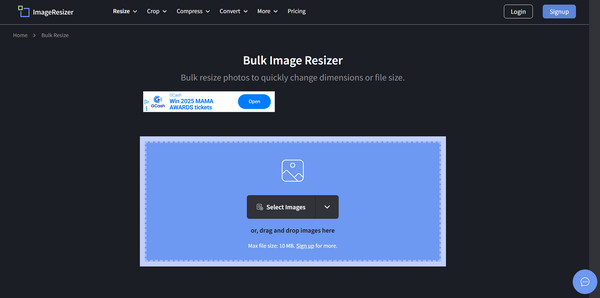
ImageResizerは、分かりやすい画像リサイズインターフェースで、シンプルさを新たなレベルへと引き上げています。このオンライン一括画像リサイズツールでは、正確な数値を入力するか、パーセンテージスケールを使用して画像のサイズを素早く調整できます。無制限の無料使用と高速なパフォーマンスが魅力で、大量の画像を簡単に処理できます。ドラッグ&ドロップ機能も利便性を高めています。
3.フォトル
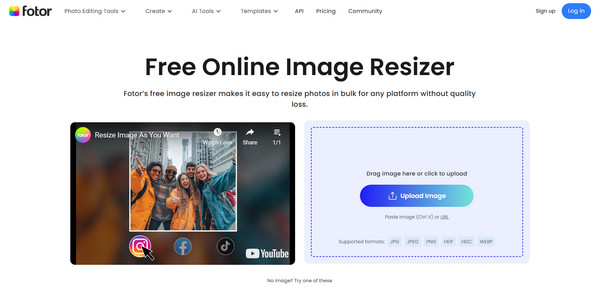
Fotorは、シンプルな一括画像リサイズツールから移行し、一括リサイズ機能を含む、より多機能なオンライン写真編集ツールとなっています。さらに、フィルターの適用、明るさの調整、コントラストの微調整、さらには テキストを追加 Fotorフォトエディター内でスタンプやステッカーを作成できます。クラウド統合により、異なるデバイスからプロジェクトにスムーズにアクセスして編集できます。他のオンライン画像エディターと比較して、Fotorは明らかに、リサイズ以上の機能を求めるクリエイティブユーザーを重視しています。
4. ビーファンキー
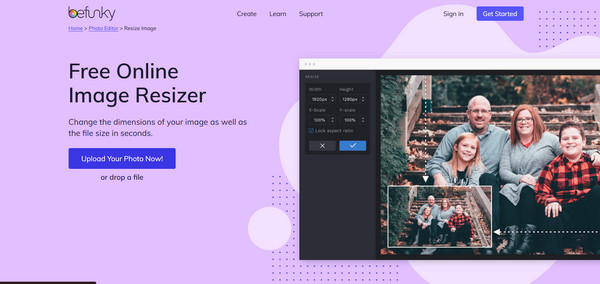
一方、BeFunkyは、シンプルさと強力な編集ツールを融合させており、以前のバージョンと同様ですが、よりクリーンで使いやすいデザインになっています。この一括画像リサイズツールを使えば、複数の写真セットを一括でサイズ変更、トリミング、調整できるため、大幅に時間を節約できます。無料版では基本的な機能しかカバーしていませんが、アップグレードすると、より多くのテンプレートと高度なエフェクトを利用できます。BeFunkyは視覚的な創造性に重点を置いており、ユーザーは没頭したくなるでしょう。
5.写真の一括サイズ変更
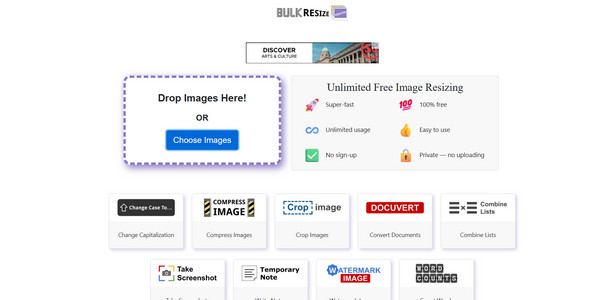
最後に、Bulk Resize Photos はオンライン画像一括リサイズツールのリストを締めくくるツールです。スピード、柔軟性、そして出力サイズの完全なコントロールを重視しています。他のツールとは異なり、このオンラインツールは、パーセンテージ、正確なサイズ、MB/KB単位のターゲットファイルサイズなど、複数のオプションを提供しています。これは、画像をメール、ウェブサイト、eコマースプラットフォームで使用する際に便利です。編集機能は充実していませんが、コントロール性は優れており、正確性と精密さを重視するユーザーにとって頼りになる選択肢です。
| 道具 | バッチ制限 | 主な強み |
| AnyRec無料オンライン画像コンプレッサー | 最大40枚の写真 | 複数のフォーマットをサポート、AIロスレス圧縮 |
| 画像リサイザー | 最大50枚の写真 | JPGとPNGを柔軟な単位でサイズ変更できます |
| Fotor | 最大50枚の写真 | AI を活用したサイズ変更機能で品質を損なうことなく簡単にドラッグ アンド ドロップして画面を変更できます |
| ビーファンキー | 制限なし | 切り抜き、透かし、サイズ変更などを備えたバッチ写真エディター |
| 写真の一括サイズ変更 | 様々 | 超高速; 完全なファイルサイズ制御、フォーマット変換 |
必要なワンストップ画像編集ツール
デスクトップ版とオンライン版の両方の画像一括リサイズツールを試した結果、必要なのはリサイズだけではありません。ワンストップの写真編集ツールがあれば、複数の機能を1つのプラットフォームに統合できるため、作業時間を大幅に節約できます。ビジネス、個人、プロジェクトなど、用途を問わず、役立つ編集機能とおすすめのツールをご紹介します。
- • 高級感のある画像。 取得する AnyRecAIイメージアップスケーラー 品質の詳細と鮮明さを失うことなく写真を拡大します。
- • 画像形式を変換します。 CloudConvert を使用すると、PNG、JPG、WebP、その他の画像形式を簡単に切り替えることができます。
- • 透かしを削除します。 HitPaw Watermark Remover を使用すると、写真からロゴや不要なテキストを削除できます。
- • 背景の除去。 Remove.bg を選択すると、背景をすばやく削除または置き換えることができます。
- • 画像を圧縮します。 画像を可能な限り鮮明に保ちながらファイルサイズを縮小 AnyRec無料オンライン画像コンプレッサー.
- • 破損した写真を修復します。 Stellar Repair for Photo を使用して、破損して開けない画像をすべて復元します。
- • フィルターとエフェクトを追加します。 フィルター、オーバーレイ、さらにはテキスト編集などの拡張機能については、Fotor をご利用ください。
- • 写真を一括編集します。 BeFunky バッチ エディターを使用すると、数百枚の画像に同時に正確な編集を適用できます。
結論
正しい選択 バッチ画像リサイズツール eコマース、Webパフォーマンス、あるいは個人的なコレクション用に写真を準備する場合でも、生産性を飛躍的に向上させることができます。パワフルさを求めるならデスクトップツールを、柔軟性を求めるならオフラインソリューションをお選びください。8つのツールはそれぞれ、ワークフローと編集ニーズに完璧にマッチするように設計されています。高速で無料、そして手間のかからないソリューションをお探しなら、AnyRec Free Online Image Compressorがおすすめです。AnyRecを使えば、わずか数クリックで画像のサイズを一括変更でき、しかも優れた画質はそのまま維持されます。



